Síkágyas szkennerek immár évtizedek óta a kép digitalizálásának alappillére. A probléma az, hogy valószínűleg nincs, és szinte biztosan nincs állandóan rajtad.
Az okostelefonos kamerák manapság annyira jók, hogy nemcsak nagyon részletes képet készíthetnek a dokumentumokról, de valószínűleg egészen a tintapontokig is nagyíthatnak. Miért használjuk tehát egyáltalán a szkennereket?

Nos, a fényképezőgép-alkalmazásnak csak nem ugyanazok a funkciói vannak, mint a szkenner szoftverének. Szerencsére az alkalmazás egy ügyes eszközével szkennelhet dokumentumokat Google Drive be, amelyekről a legtöbb ember valószínűleg nem tud!
Miben különbözik ez a dokumentumok fényképezésétől?
A dokumentumszkenner nagy előnye az okostelefonos fényképekkel szemben nem a részletesség vagy a minőség. Az a tény, hogy a szkenner precízen tartja a dokumentumot, és tökéletes, állandó világítást kínál minden beolvasáshoz. Ezenkívül pontosan merőlegesen rögzíti a képet a papírra.

Amikor fényképet készít a telefonjával, az oldal eltorzulhat, egy csomó nem kívánt tárgyat láthat maga körül, és rosszul világít . Mindezen problémák manuális kijavítása sok időt és erőfeszítést igényel. Nem nagyszerű, ha olyan eredményeket szeretne elérni, amelyek közel állnak ahhoz, amit a síkágyas szkenner elért.
A Google szoftverfejlesztési tehetségeivel gyorsan és szinte automatikusan kompenzálta az okostelefon-kamerák szkennelésének hiányosságait.
In_content_1 összes: [300x250] / dfp: [640x360]->Amire szüksége lesz

A Google Drive-ra való szkenneléshez a Google Drive alkalmazás használatával nagyon rövid listát talál a szükséges dolgokról:
Ha minden megtalálható a listán, készen állunk a a telefonról a Google Drive-ra történő szkennelés folyamata.
Hogyan lehet szkennelni a Google Drive-ra a telefonjával
Feltéve, hogy már telepítette a Google Drive alkalmazást és bejelentkezett a Google-ba. fiókot, a következőképpen olvashatja el a dokumentum beolvasását:
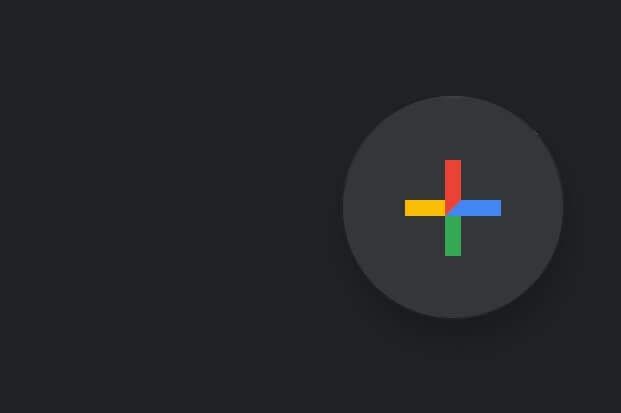
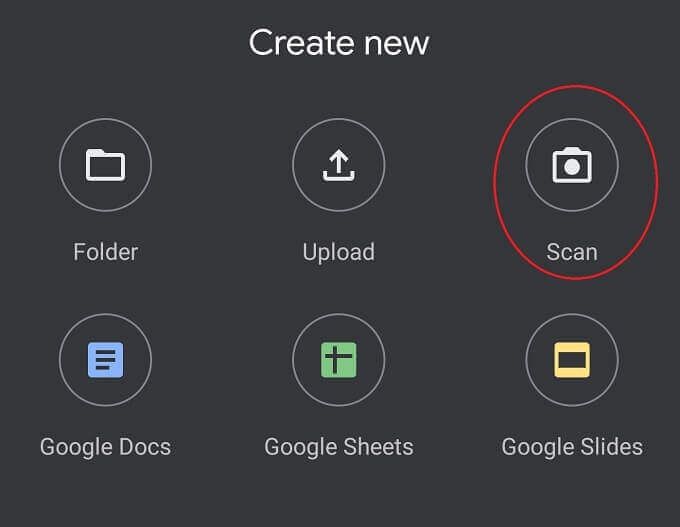
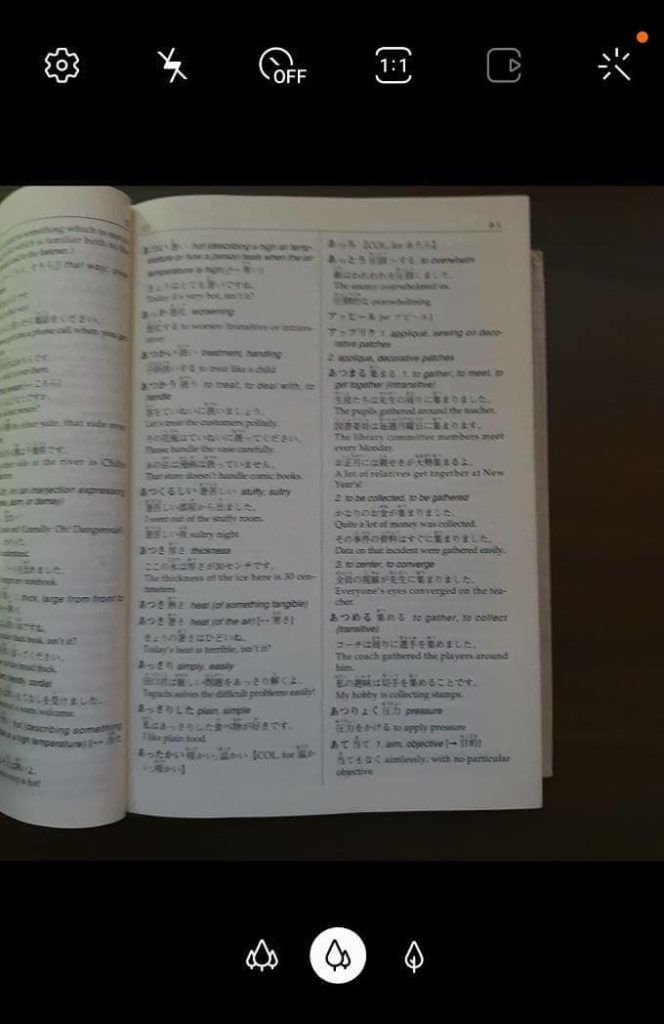
Érintse meg a nagy fehér exponálógombotaz oldal beolvasásához.
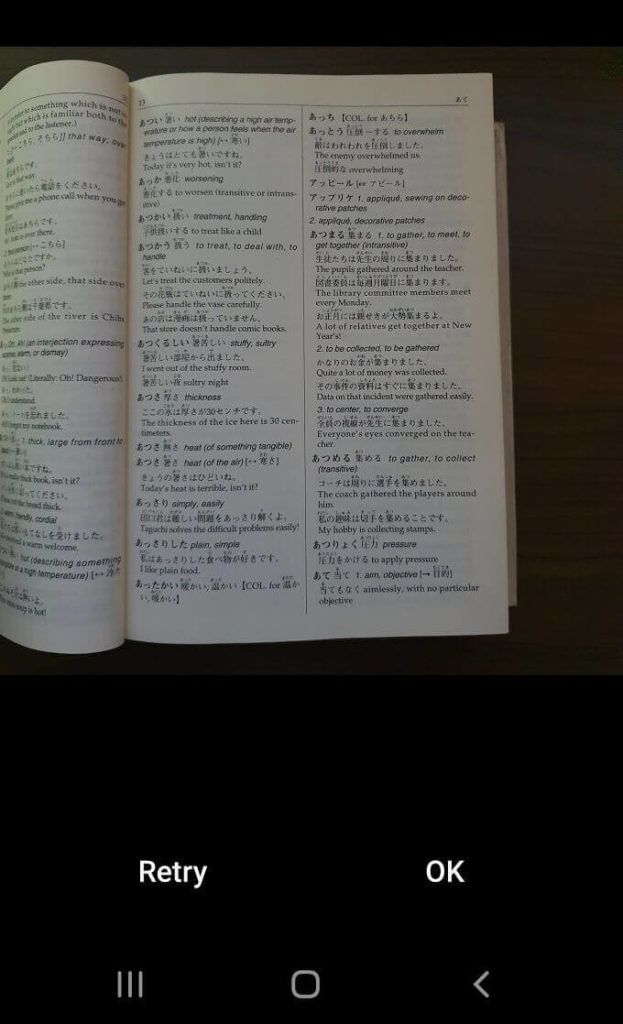
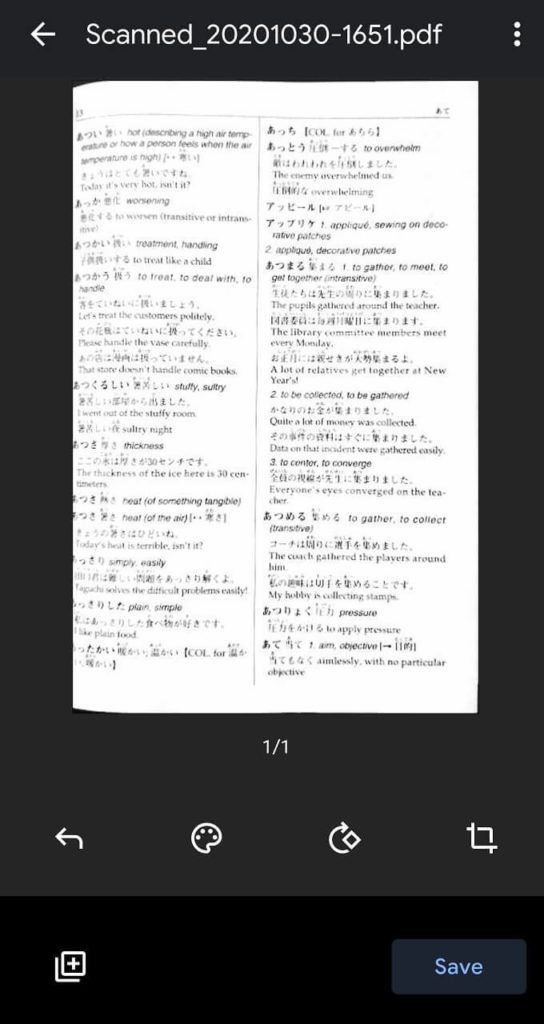
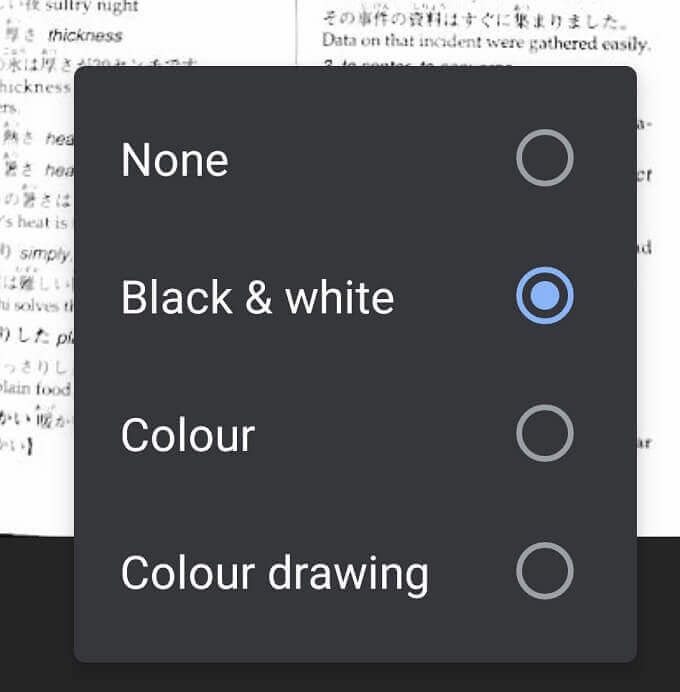
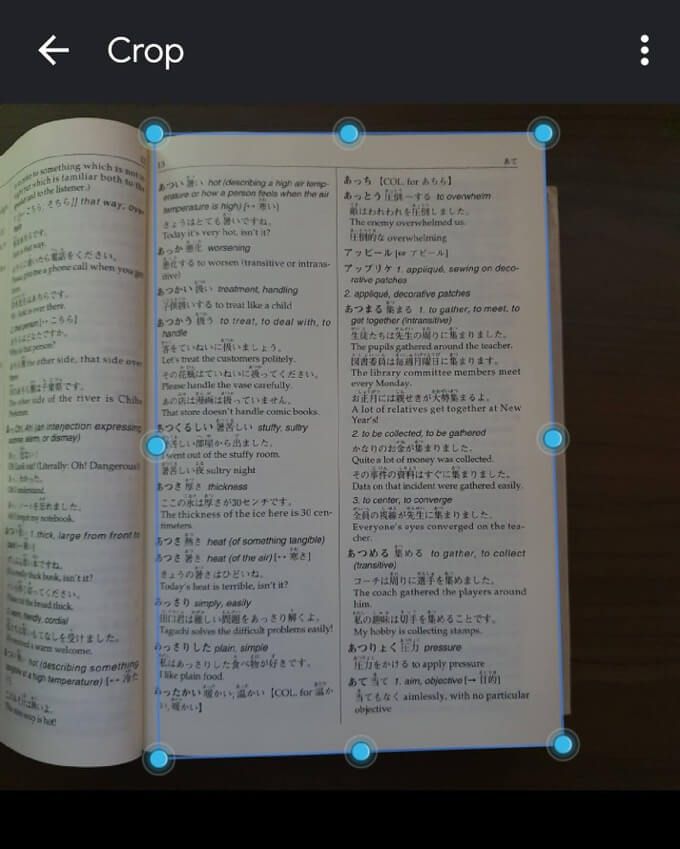
Most felkérik, hogy mentse a dokumentumot PDF-ként a Google Drive-fiókjába. Adjon neki egy nevet, válassza ki, melyik Google-fiókba kell menteni, majd válassza ki a helyét.
Hol vannak a dokumentumaim?
Amikor először szkennel be egy dokumentumot a Google-lal Drive alkalmazás, Ön olyan vizsgálatot hoz létre, amely helyi a telefon tárhelyén. Ha Wi-Fi-kapcsolatot használ, akkor az ellenőrzést automatikusan feltölti a megadott Google Drive-mappába. Az alkalmazás beállításaitól függően a feltöltések mobiladatokon keresztül is történhetnek, de alapértelmezés szerint a Drive megvárja a WiFi-t, mielőtt bármilyen fájlt feltöltene a telefonjáról a felhőbe.
Ez azt is jelenti, hogy nem fog tudni ossza meg szkenneléseit bárkivel, amíg csatlakozik a WiFi hez.
Ha feltétlenül a lehető leggyorsabban el kell érnie ezeket a vizsgálatokat a felhőben, akkor módosítania kell a Google Drive beállításait, hogy lehetővé tegye a mobil adatok feltöltését. Figyelmeztetni kell, hogy ezzel meg lehet enni az adatkorlát nagy részét. A feltöltés befejezése után valószínűleg vissza akarja állítani a beállítást.
A mobil fájlok feltöltésének engedélyezése:
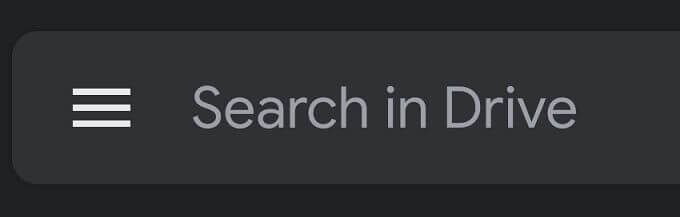

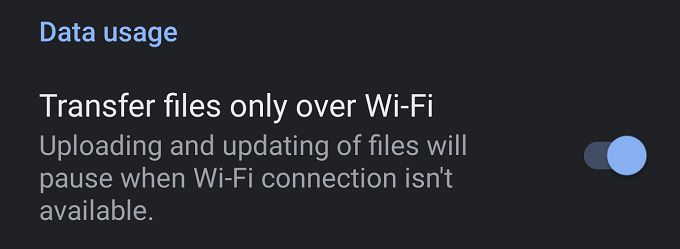
Amikor a kritikus feltöltések befejeződtek, mindenképpen kapcsolja be újra ezt a beállítást, vagy a hónap végén óriási mobilszámla-kockázattal járhat.
Tippek a legjobb eredmények eléréséhez
Míg a Google Drive szkennelési funkciójának technológiája nagyon lenyűgöző, néhány dolgot megtehetsz, hogy még jobb eredményeket érj el.

Végül, ha egy könyv oldalát próbálja beolvasni, kétféle módon lehet jó beolvasást elérni. Az egyik a könyv váltakozása a hátán vagy az elülső borítóján. Úgy, hogy a bal vagy a jobb oldal szép és egyenes legyen a beolvasáshoz. Alternatív megoldásként miért ne szkennelné a könyvet egyszerre két oldallal? Csak győződjön meg arról, hogy az egyes képeket megfelelően forgatja-e, hogy könnyen olvasható legyen.
Lean, Mean, Scanning Machine
Ennyit kell tudni, hogy dokumentumokat telefonjával beolvashasson a Google Drive-ba. Legalábbis addig, amíg el nem fogy a hely. Ha növelni szeretné a Google-szolgáltatásai számára rendelkezésre álló meghajtóterület mennyiségét, olvassa el a Google One cikkünket, és találja meg, melyik csomag lehet a legmegfelelőbb az Ön számára.